Как да си направите бутон за контрол, успешен Учителите академия
Сега ние ще създадем бутони за преминаване между снимки на друг според диаграмата. В тази статия, ние гледаме на това как да се направи на контролния бутон, то и място персонализирате. За това ние използваме така наречените контролни бутони, които се намират под Insert - форми.
1. След като всички слайдове, създадени, LMB кликване върху слайда 2 в левия прозорец показва миниатюри на слайдовете. По този начин ние правим активно втората пързалка и добавяне на обекти само с него.
2. В най-горното меню изберете Insert - форми и превъртете надолу лентата на фигурите на полето. Изберете Контролните бутони, вижте най-първата, която се нарича Back и щракнете върху него, след като покрития.
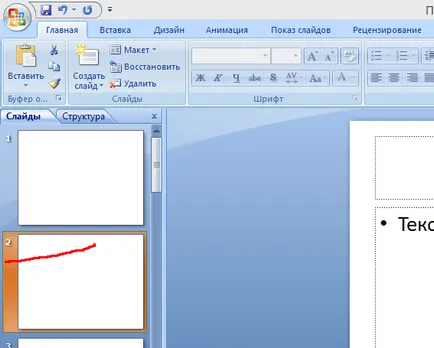
3. Сега натиснете LMB навсякъде в слайда (вдясно поле). прозореца Setup действия ще се появи за бутона Назад. Както е показано на снимката по-долу, бутонът (1) е вече видима в миниатюрни слайд. Разположен в параметъра за действие, настройки на звука (2), за да се движат, като кликнете върху този бутон. Изберете звук Кликнете, кликнете върху отметка (2) и превъртете надолу в списъка на звуци. След приключване на настройките, натиснете LMB върху бутона OK.
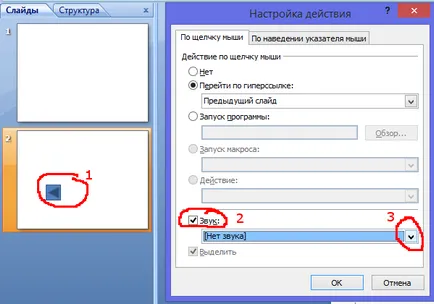
4. Тъй като решихме да имаме навигационните бутони на правото, тя е по-удобен за бутон гърба му се появи стрелка. За завъртане на обекта, мишката върху зелената кръг в горната част на бутона, избран до кръглите стрелките. Кликнете на този етап LMB и задръжте бутона на мишката, изтеглете надясно. Бутонът ще се завърти, за да завъртите. Завъртете тази, така че иглата е насочена нагоре.
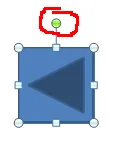
5. Сега стрелката, за да се премине към горния десен ъгъл. За да преместите обект, което трябва да се премести курсора на мишката върху даден елемент, докато не видите кръст стрелката. Веднага след като той се появи, натиснете и задръжте LMB, плъзнете обекта до желаното място.
6. Повторете стъпки 2-5 и вмъкнете слайд щракнете върху Next (дясна стрелка), който се намира на второ място в списъка на бутони за управление. Поставете я под бутона Назад.
Използвайки горните инструкции за това как да се направи на контролния бутон, можете да мечтаете. Например, не използвайте специални форми и прости изображения, настройка за тези ефекти върху едно кликване на мишката.